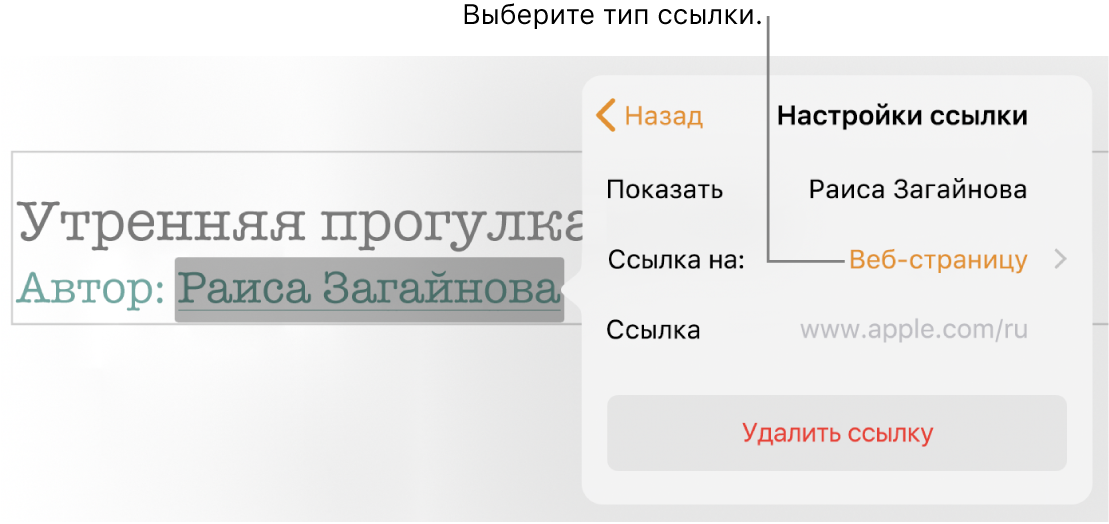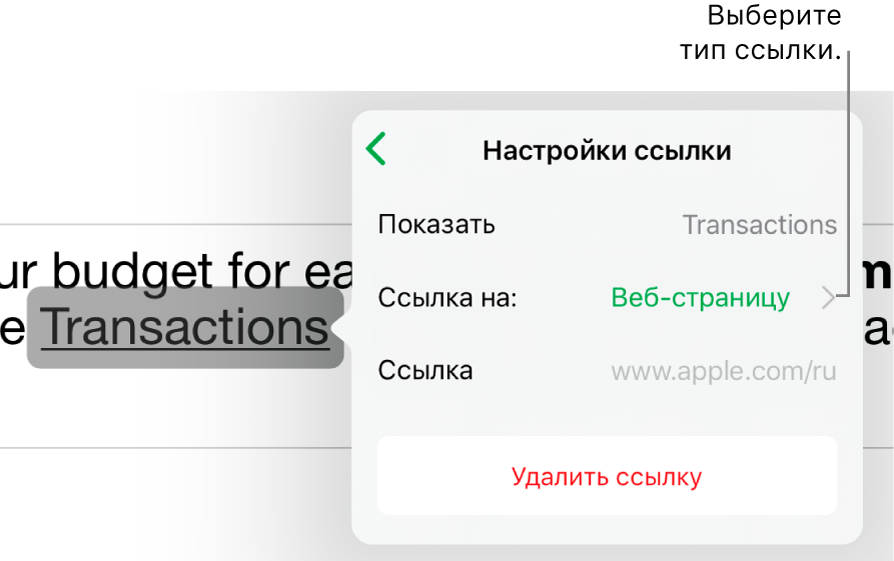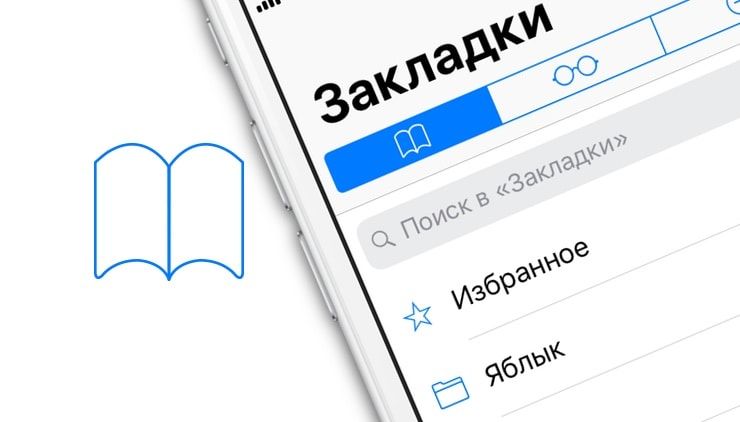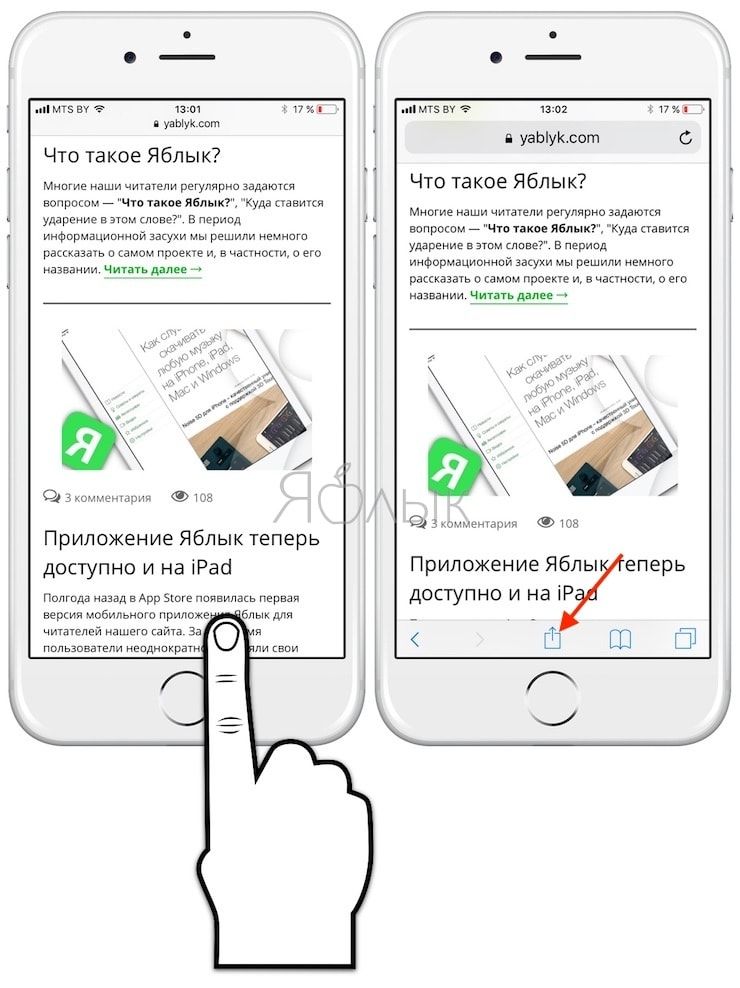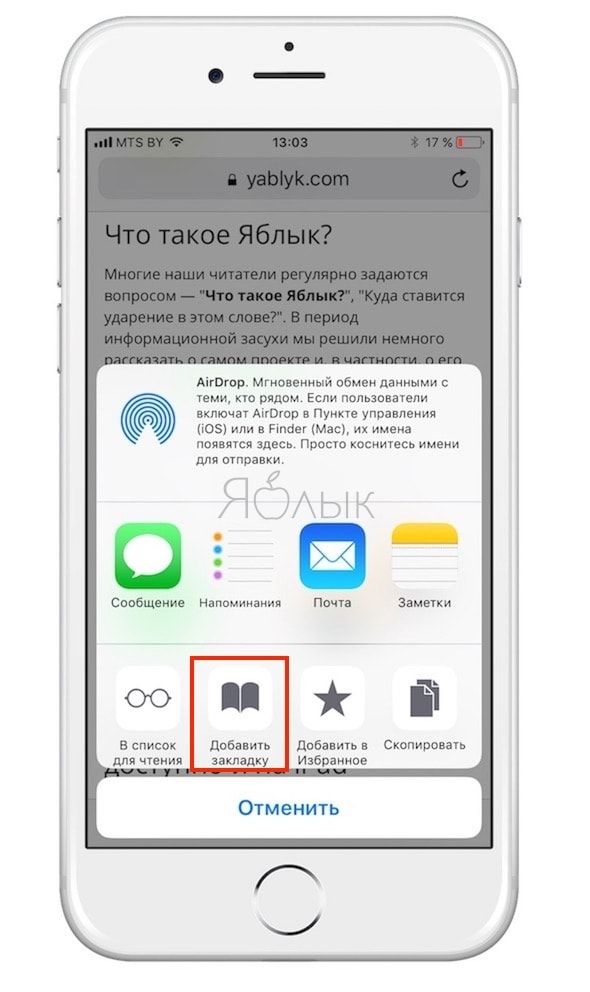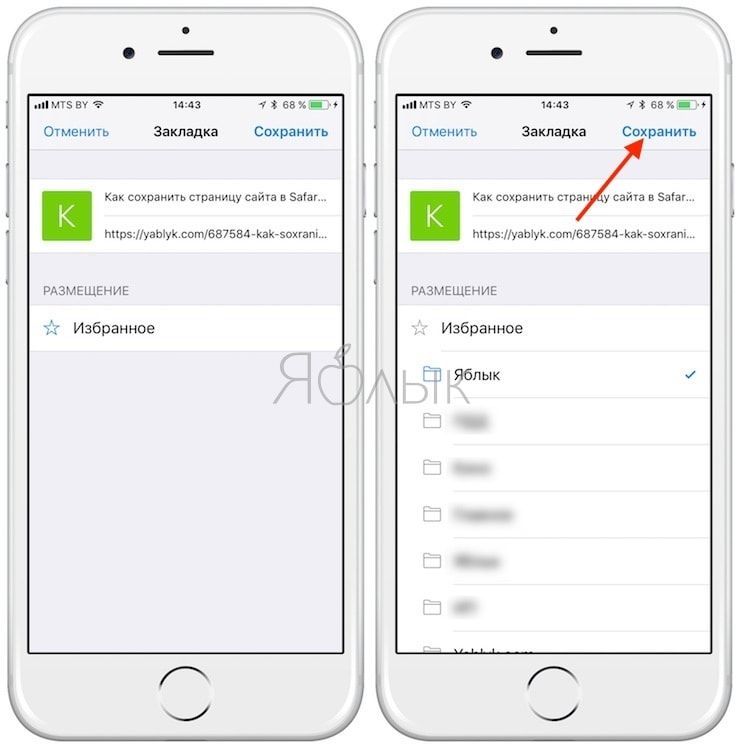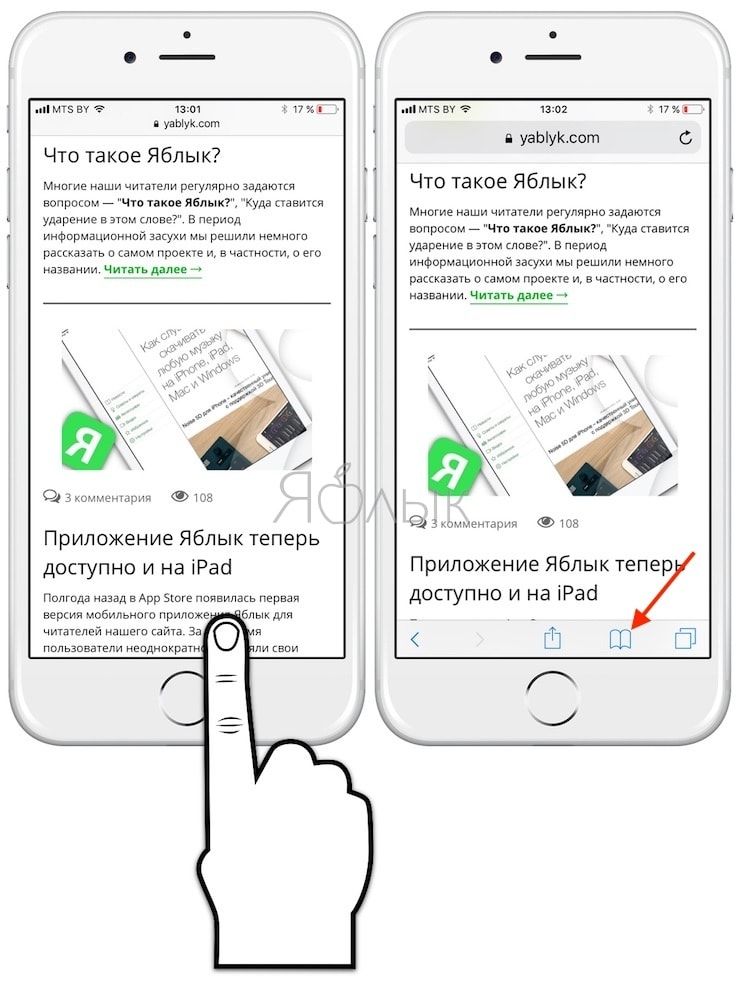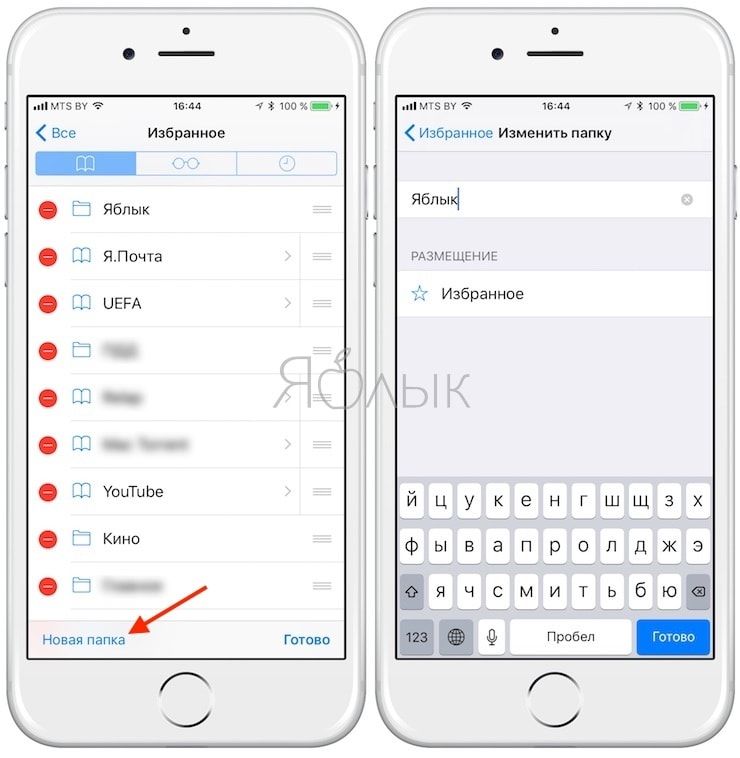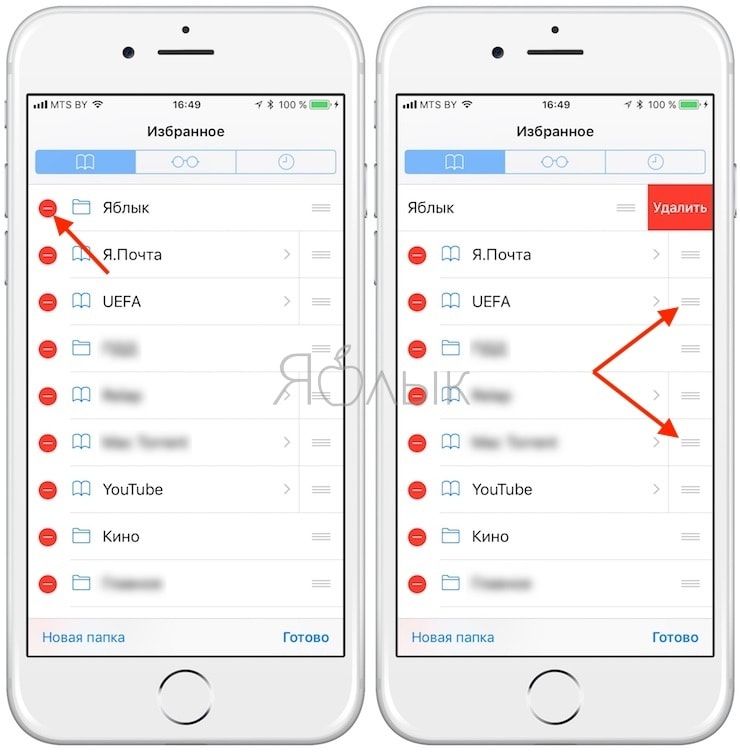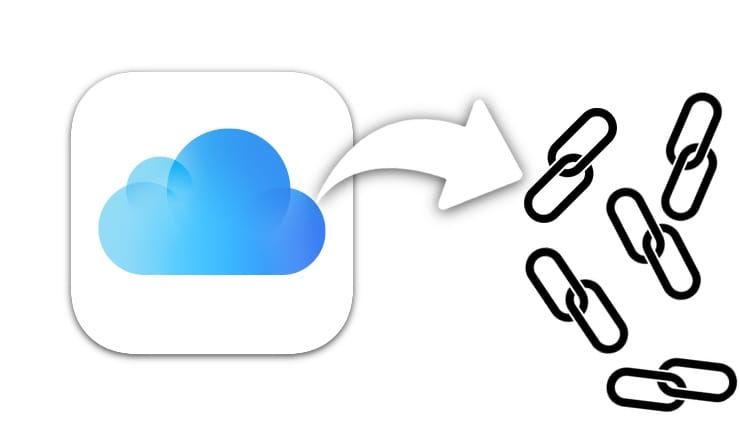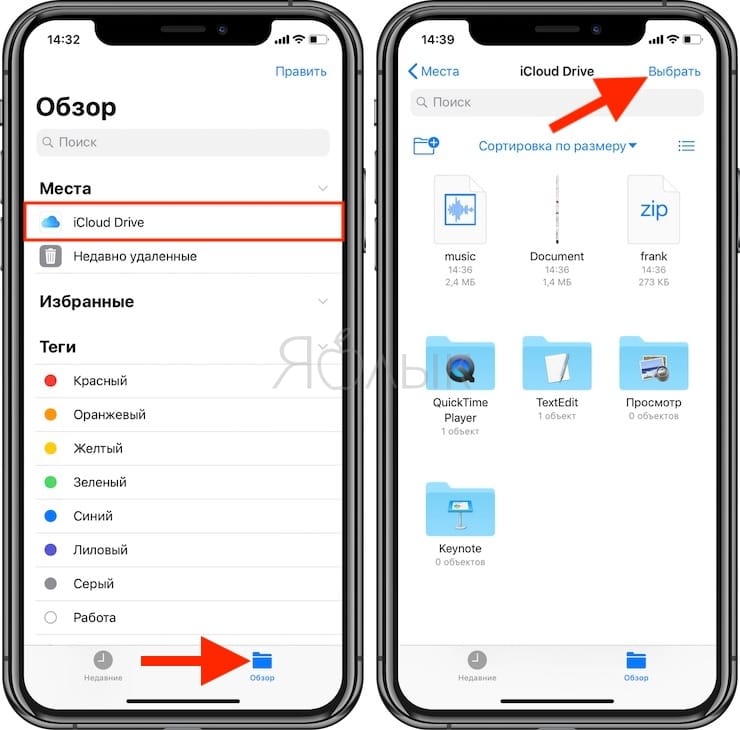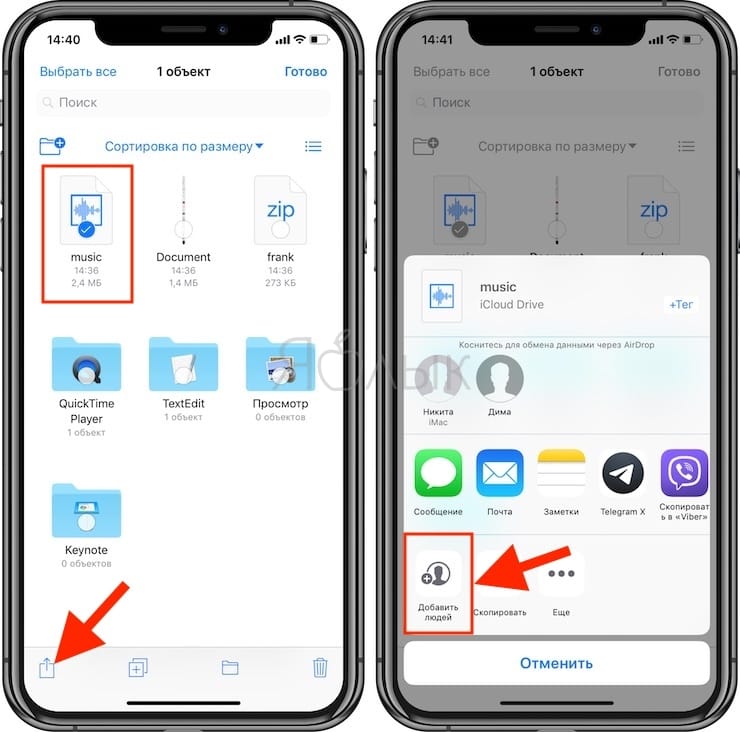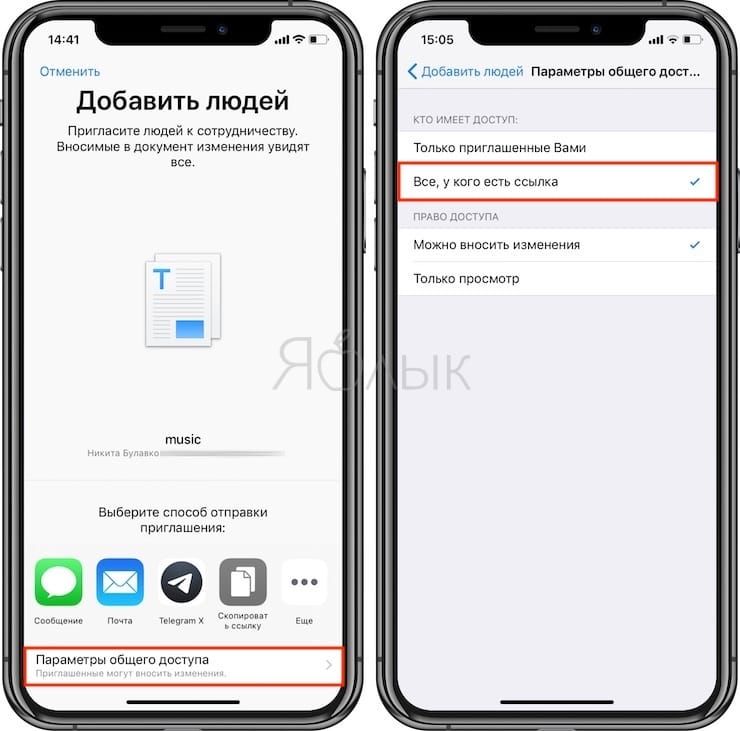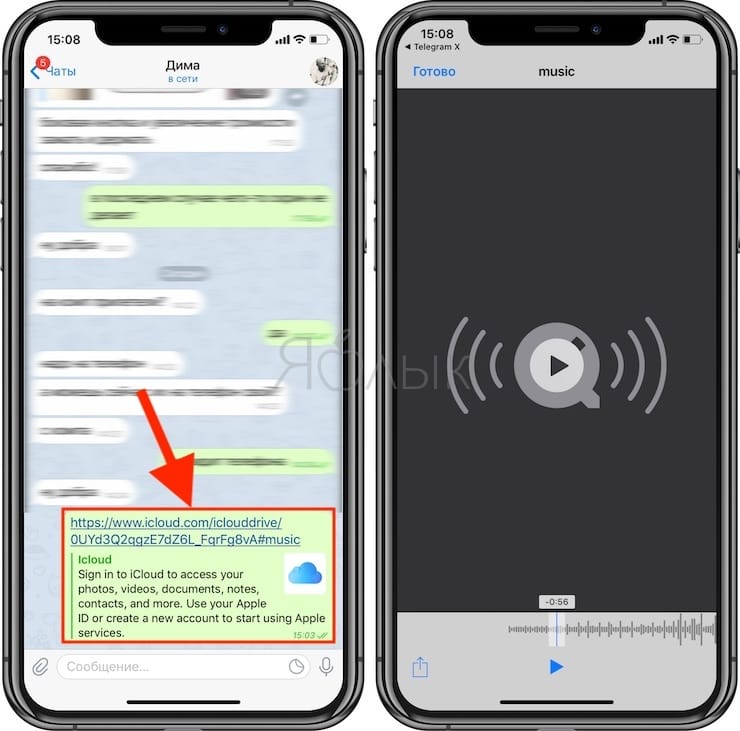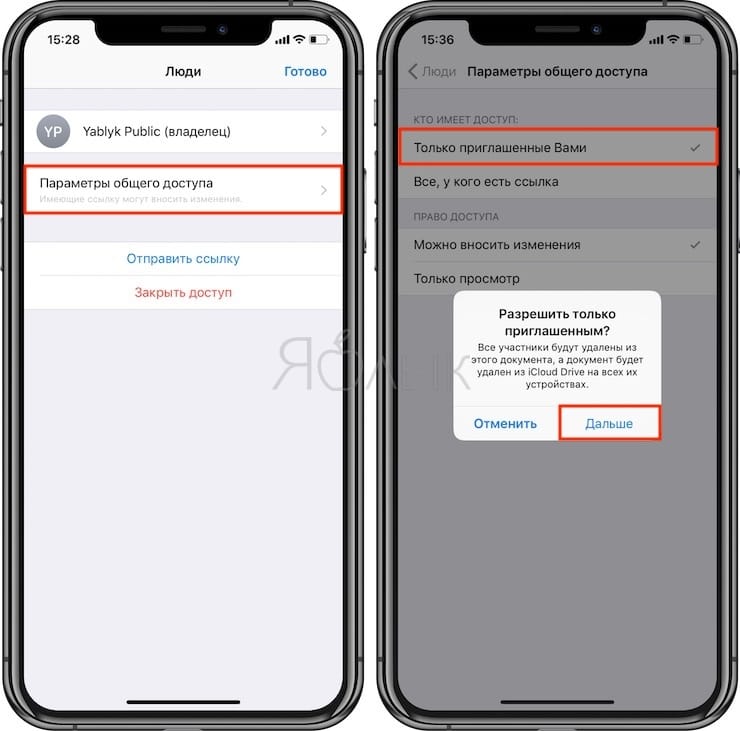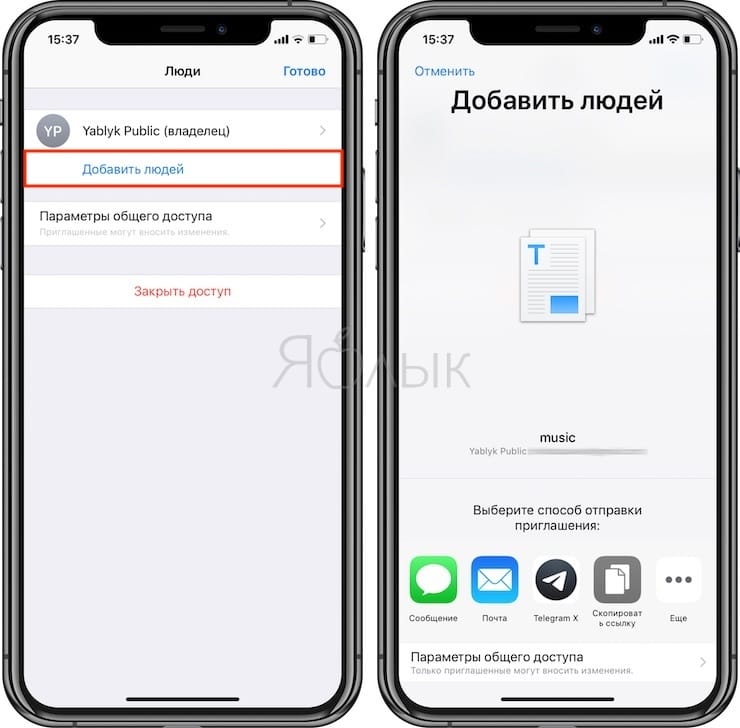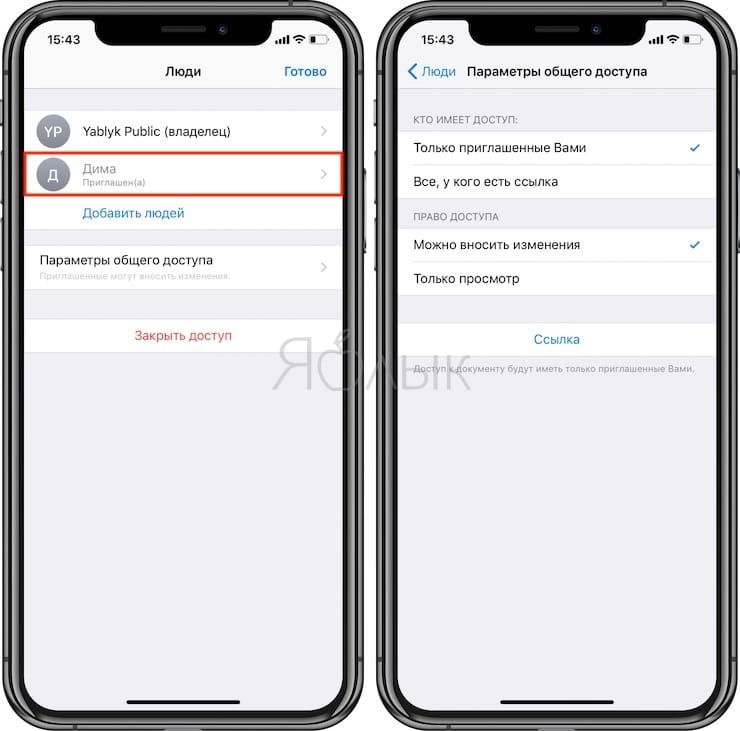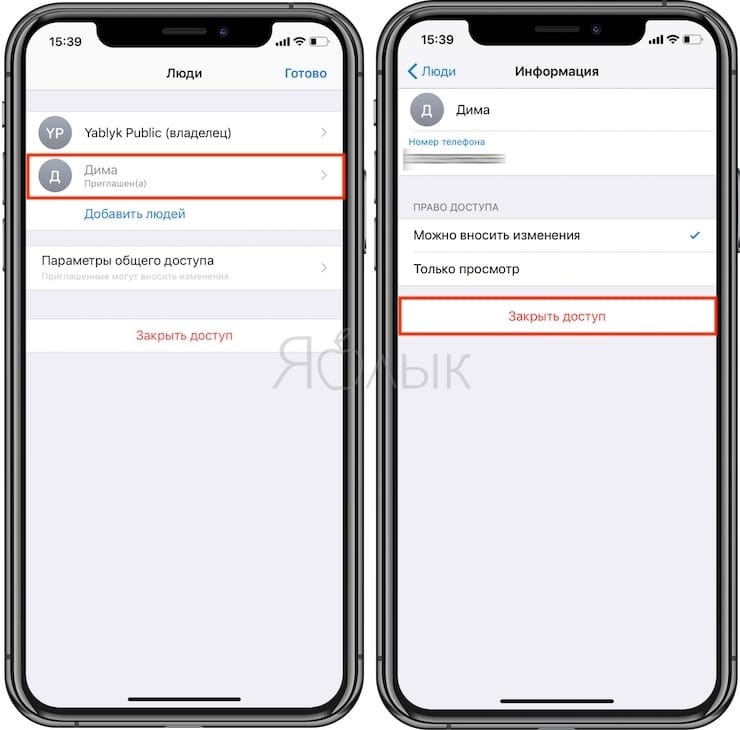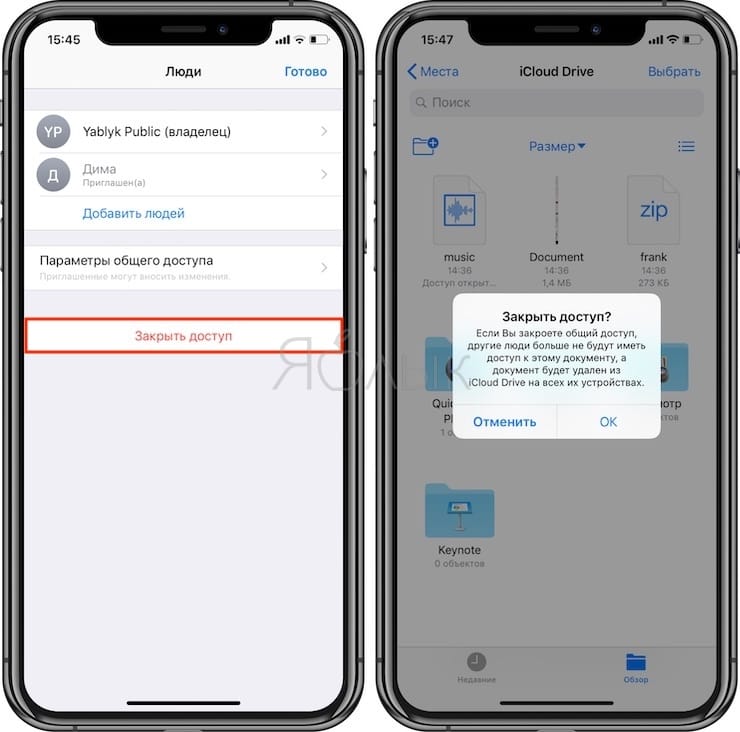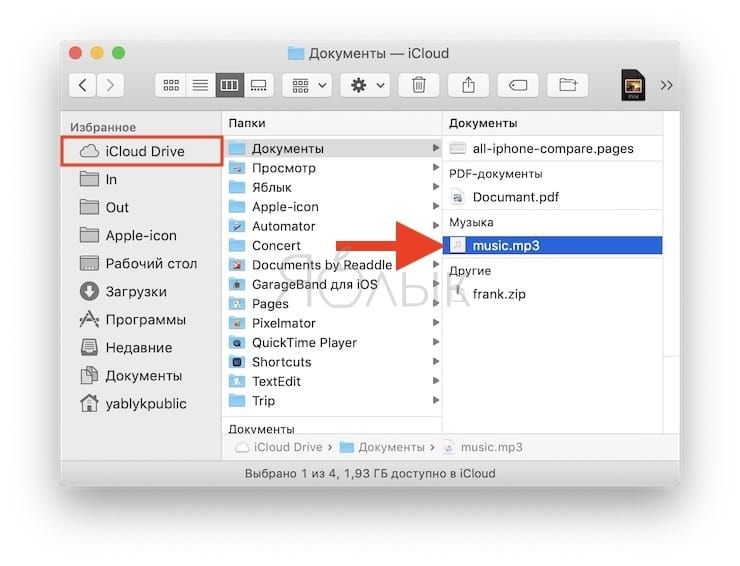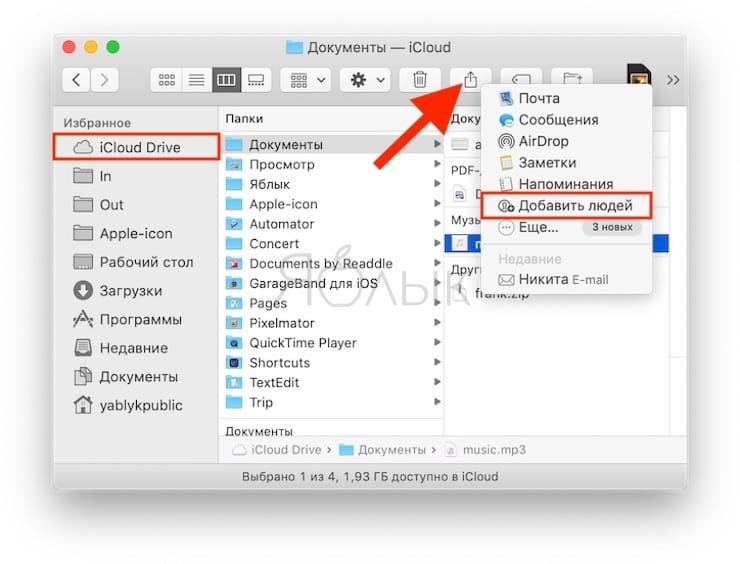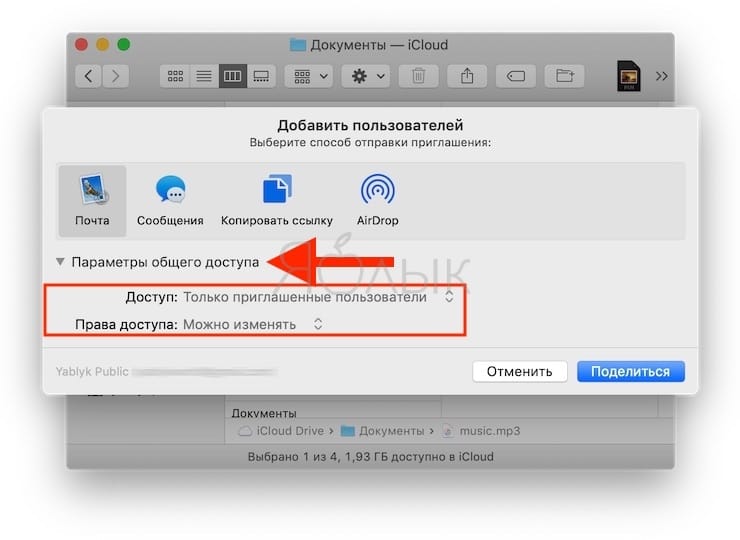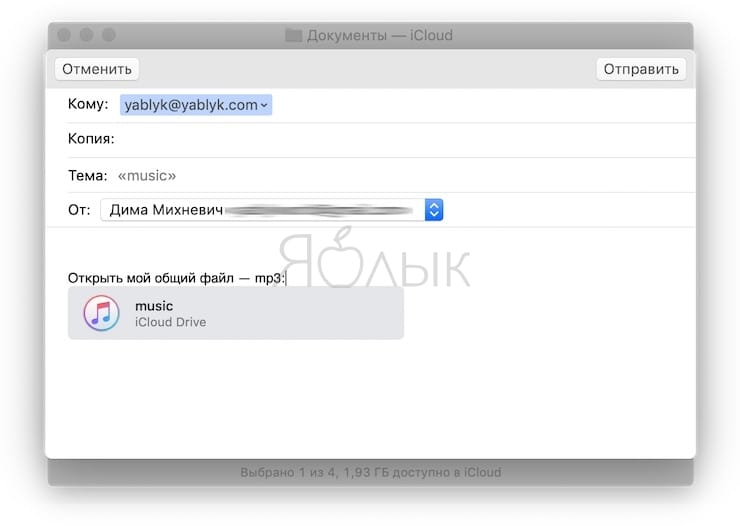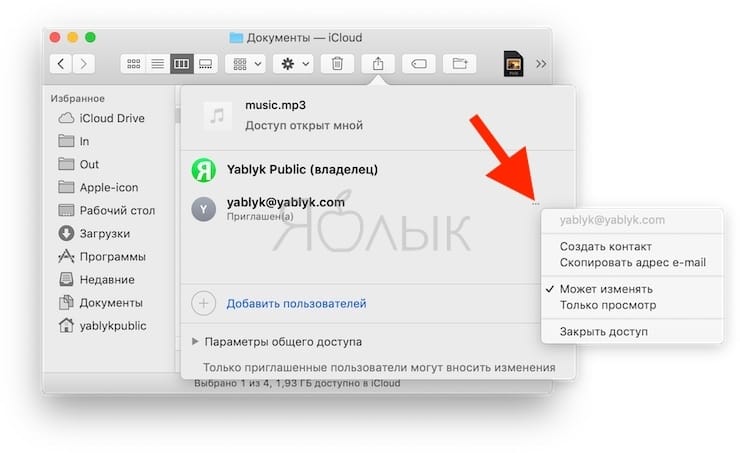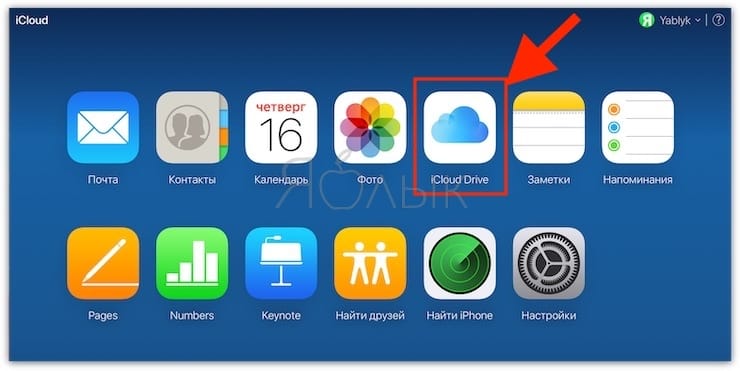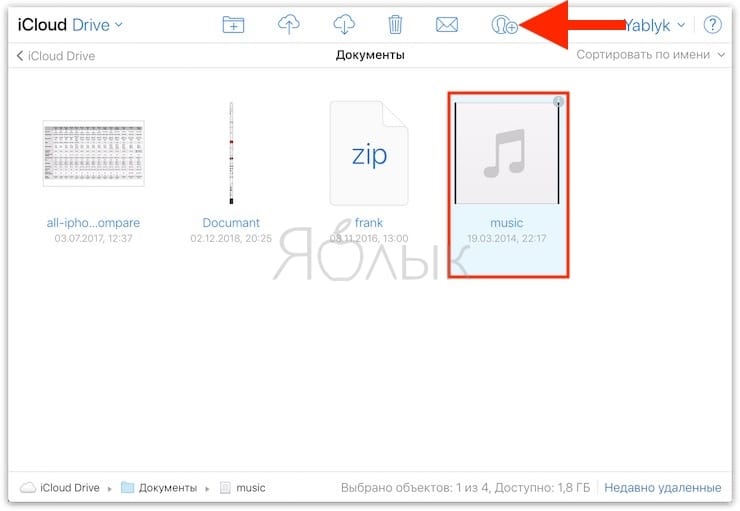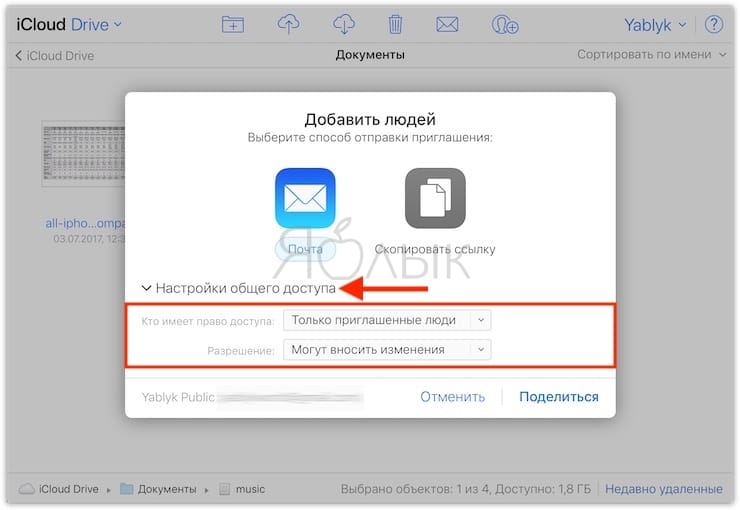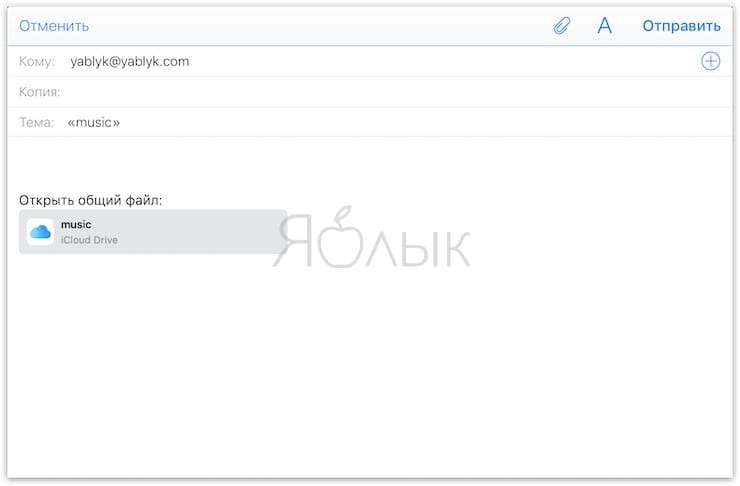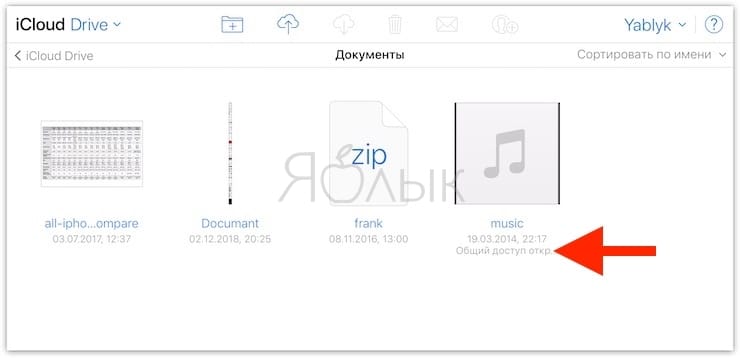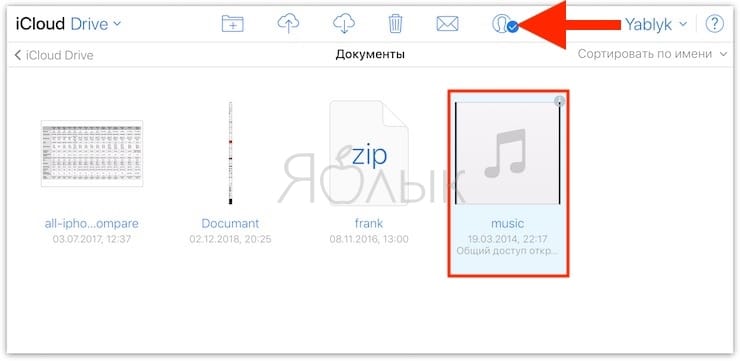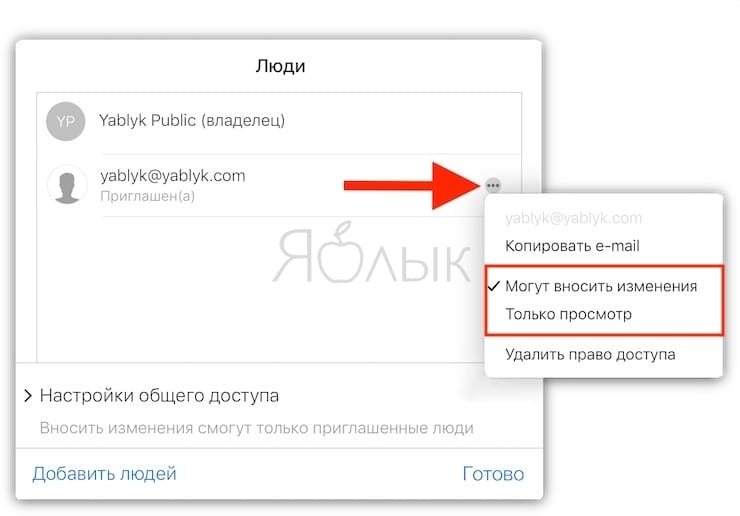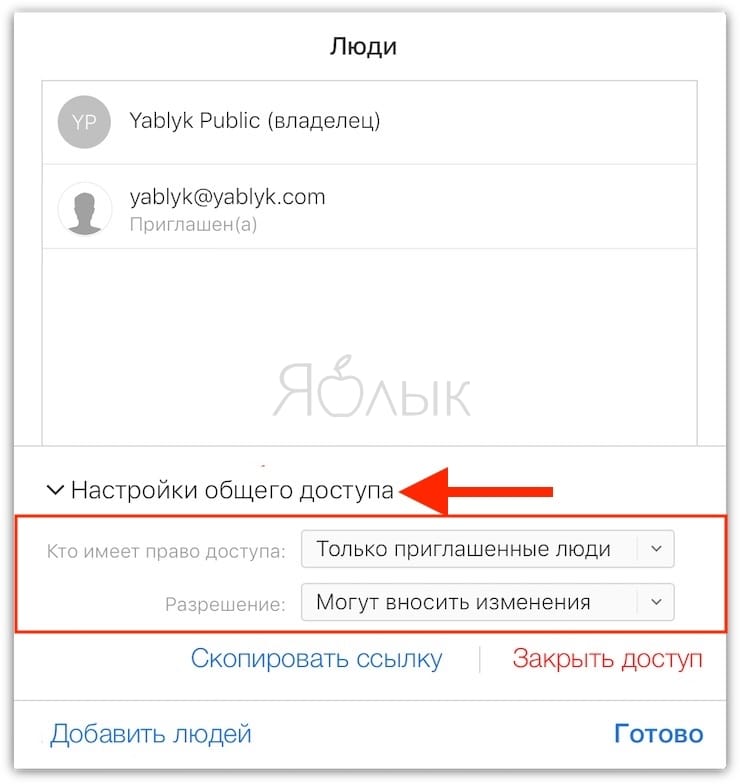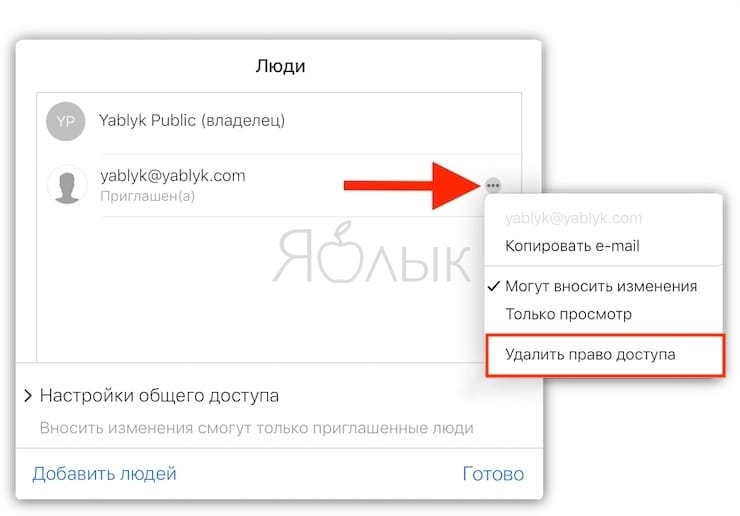Как сделать ссылку на айпаде
Ссылка на веб-страницу, адрес электронной почты или страницу в Pages на iPad
Можно превратить любой текст в ссылку, которая будет вести на закладку (в текстовом документе), другую страницу (в документе с макетом страницы), веб-страницу или электронное письмо.
Pages автоматически распознает действительные веб-адреса (URL) и адреса электронной почты и выделяет их стилем (например, подчеркиванием или другим цветом), чтобы показать, что они являются активными ссылками. Эти ссылки можно редактировать или отключать их, чтобы они выглядели как обычный текст, а также чтобы с ними можно было выполнять те же действия, что и с текстом. Чтобы приложение Pages не распознавало ссылки автоматически, можно отключить автоматическое форматирование ссылок.
Добавление ссылки
Выберите текст, который нужно преобразовать в ссылку, затем коснитесь «Ссылка».
Коснитесь «Ссылка на» и выберите тип ссылки («Веб-страницу», «E-mail», «Страницу» или «Закладку»).
Укажите объект, на который ведет ссылка.
Веб‑страница. Открывает веб-страницу в браузере. В поле «Показывать» введите текст, который будут видеть читатели. Например, можно отображать доменное имя, а не весь веб-адрес. В поле «Ссылка» введите URL-адрес веб-страницы.
E‑mail. Открывает новое электронное письмо с адресом получателя в поле «Кому». В поле «Показывать» введите текст, который будут видеть читатели. Например, можно отображать только имя получателя, а не весь адрес электронной почты. Укажите тему в поле «Тема» или оставьте это поле пустым.
Страница. Ведет на другую страницу документа. Коснитесь миниатюры страницы под заголовком «Ссылка на», затем коснитесь номера нужной страницы. В поле «Показывать» введите текст, который будут видеть читатели.
Закладка. Ведет на текст, добавленный в закладки. Коснитесь закладки, на которую должна вести ссылка. В поле «Показывать» введите текст, который будут видеть читатели.
Чтобы проверить место назначения, коснитесь «Назад», затем коснитесь кнопки «Открыть ссылку», «Составить e-mail», «Перейти к странице» или «Перейти к закладке».
Если Вам не нужно проверять ссылку, коснитесь за пределами документа, чтобы закрыть элементы управления.
Редактирование или отключение ссылок
Коснитесь текста ссылки (в ячейке таблицы сначала коснитесь ячейки, затем коснитесь ссылки).
В редакторе ссылок коснитесь «Настройки ссылки».
Внесите изменения или коснитесь «Удалить ссылку».
При удалении ссылки ее текст остается, но удаляется форматирование, а ссылка перестает быть активной.
По завершении коснитесь документа, чтобы закрыть элементы управления.
Выключение автоматического форматирования ссылок
Если Вы не хотите, чтобы приложение Pages форматировало адреса веб-сайтов и адреса электронной почты как активные ссылки, можно отключить автоматическое форматирование.
Коснитесь 
Коснитесь «Настройки», затем коснитесь «Автокоррекция».
Отключите параметр «Применить стиль ссылки».
Ссылки перестают выглядеть как ссылки, но остаются активными, если не выключен параметр «Автообнаружение ссылок».
Эта настройка применяется к новому тексту, введенному во всех документах Pages. Существующие ссылки не затрагиваются этим изменением.
Добавление ссылки на веб-страницу, электронное письмо или лист в Numbers на iPad
Любой текст можно преобразовать в ссылку, которая ведет на другой лист электронной таблицы, веб-страницу или электронное письмо.
Numbers автоматически распознает действительные веб-адреса (URL) и адреса электронной почты и выделяет их стилем (например, подчеркиванием или другим цветом), чтобы показать, что они являются активными ссылками. Эти ссылки можно редактировать или отключать их, чтобы они выглядели как обычный текст, а также чтобы с ними можно было выполнять те же действия, что и с текстом. Чтобы приложение Numbers не распознавало ссылки автоматически, можно отключить автоматическое форматирование ссылок.
Добавление ссылки
Выберите текст, который нужно преобразовать в ссылку, затем коснитесь «Ссылка».
В редакторе ссылок коснитесь «Ссылка на» и выберите тип ссылки («Веб-страницу», «E-mail» или «Лист»).
Укажите объект, на который ведет ссылка.
Веб‑страница. Открывает веб-страницу в браузере. В поле «Показывать» введите текст, который будут видеть читатели. Например, можно отображать доменное имя, а не весь веб-адрес. В поле «Ссылка» введите URL-адрес веб-страницы.
E‑mail. Открывает новое электронное письмо с адресом получателя в поле «Кому». В поле «Показывать» введите текст, который будут видеть читатели. Например, можно отображать только имя получателя, а не весь адрес электронной почты. Укажите тему в поле «Тема» или оставьте это поле пустым.
Лист. Ведет на другой лист электронной таблицы. Коснитесь листа, на который должна вести ссылка. В поле «Показывать» введите текст, который будут видеть читатели.
Чтобы проверить место назначения, коснитесь кнопки «Открыть ссылку», «Составить e-mail» или «Перейти к листу».
Если Вам не нужно проверять ссылку, коснитесь за пределами листа, чтобы закрыть элементы управления.
Редактирование или отключение ссылок
Коснитесь текста ссылки (в ячейке таблицы сначала коснитесь ячейки, затем коснитесь ссылки).
В редакторе ссылок коснитесь «Настройки ссылки».
Внесите изменения или коснитесь «Удалить ссылку».
При удалении ссылки ее текст остается, но удаляется форматирование, а ссылка перестает быть активной.
По завершении коснитесь листа, чтобы закрыть элементы управления.
Выключение автоматического форматирования ссылок
Чтобы приложение Numbers не форматировало адреса веб-сайтов и адреса электронной почты как активные ссылки, можно отключить автоматическое форматирование.
Коснитесь 
Коснитесь «Настройки», затем коснитесь «Автокоррекция».
Отключите параметр «Применить стиль ссылки».
Ссылки перестают выглядеть как ссылки, но остаются активными, если не выключен параметр «Автообнаружение ссылок».
Эта настройка применяется к новому тексту, введенному во всех электронных таблицах Numbers. Существующие ссылки не затрагиваются этим изменением.
Закладки на iPhone и iPad: как добавлять, создавать папки, Избранное, настройка
Часто во время серфинга по просторам Интернета на iPhone или iPad появляется необходимость сохранить интересную статью (или ссылку) для последующего возврата к ней. Мы уже рассказывали, как сохранить интернет-страницу для просмотра без интернета, однако, если с доступом в Сеть проблем нет, то для этих целей существует более совершенное решение – закладки.
Как создать закладку веб-страницы в Safari в iOS на iPhone или iPad
1. Отройте страницу, закладку которой необходимо создать.
2. Коснитесь нижней части страницы, чтобы показалась панель инструментов.
3. Нажмите на кнопку «Поделиться».
4. Нажмите на иконку «Добавить закладку».
5. Выберите размещение (можно указать папку, см. ниже) и нажмите Сохранить.
В качестве названия закладки можно использовать смайлики эмодзи.
Как создать папку с закладками в Safari на айфоне или айпаде
1. Откройте любую интернет-страницу в Safari на iPhone или на iPad.
2. Вызовите панель инструментов касанием нижней части страницы.
3. Нажмите иконку Закладки (с изображением открытой книги).
4. Войдите в «Избранное» или выберите другое размещение.
5. Нажмите кнопку «Изменить», а затем «Новая папка».
6. Введите название папки и нажмите кнопку Готово.
Папки с закладками синхронизируются между компьютерами Mac и iOS-устройствами, так что на каждом гаджете будет отображаться одна и та же панель «Избранное». Но при желании вы можете настроить разные страницы «Избранное» на iPhone, iPad и Mac или установить отдельные панели для дома и работы и переключаться между ними.
Как удалять закладки и папки с закладками в Safari на iPhone и iPad
1. Повторите действия пунктов 1-5 предыдущей инструкции.
2. Нажмите на «-» для удаления закладки или папки, а затем на появившуюся кнопку Удалить.
Также при помощи кнопок с тремя полосками вы можете установить собственный порядок размещения закладок.
Как изменить папку «Избранное» на другую
По умолчанию в iOS страница «Избранное» содержит папку с различными закладками, которые вы добавляете на панель закладок в Safari, например, любимые сайты, онлайн-переводчики и пр. При желании эту папку можно заменить на более полезную, в которой будут содержаться только нужные и часто посещаемые ресурсы.
Для настройки панели «Избранное» в iOS не нужно запускать Safari. Откройте приложение «Настройки» → Safari. Далее нажмите строку «Избранное» и выберите нужную папку из списка. Упорядочить закладки можно описанным выше способом.
Как отправить ссылку на файл, хранящийся в iCloud Drive на iPhone, iPad или Mac
Каждый пользователь «облачного» хранилища файлов iCloud Drive имеет возможность показать файл другим юзерам и предоставить к нему доступ – базовый, т.е. только для просмотра, или расширенный, с возможностью редактирования и совместной работы. Это можно сделать с iOS-устройства, с Mac и даже из веб-версии iCloud.
В этой статье мы покажем, как предоставить доступ к файлам и документам из iCloud Drive, как редактировать расширения для «расшаренных» файлов и как отзывать доступ к ним на iPhone / iPad, Mac и с фирменного сайта iCloud.
Для начала – немного полезной информации:
Пользователь, которому вы хотите предоставить доступ к файлу, в обязательном порядке должен иметь Apple ID.
Если он откроет файл на iPhone, iPad или Mac, то файл будет загружен локально, на его iCloud Drive. Если юзер откроет файл в веб-версии (т.е. через браузер), сначала ему придется войти в свой аккаунт на сайте iCloud.com.
Как отправить ссылку на документ из iCloud Drive на iPhone или iPad
1. В стандартном iOS-приложении Файлы перейдите в раздел iCloud Drive и найдите документ, которым вы хотите поделиться.
2. Нажмите кнопку Выбрать в правом верхнему углу и коснитесь нужного файла.
3. Нажмите кнопку Поделиться (крайняя слева в нижнем углу экрана). Далее выберите вариант Добавить людей.
4. Выберите вкладку Параметры общего доступа.
5. Укажите, кто имеет доступ к файлу и с какими правами. В нашем примере доступ к файлу имеют все пользователи, у которых есть ссылка. Кроме того, в файл разрешено вносить изменения.
6. Вернитесь на предыдущий экран при помощи нажатия на кнопку-ссылку Добавить людей в левом верхнем углу
7. Выберите способ отправки приглашения (iMessage, E-mail или мессенджеры). В нашем случае, Telegram.
Пользователь получит прямую ссылку на файл:
8. Под документом в iCloud Drive, на который было отправлено приглашение, появится надпись Доступ открыт.
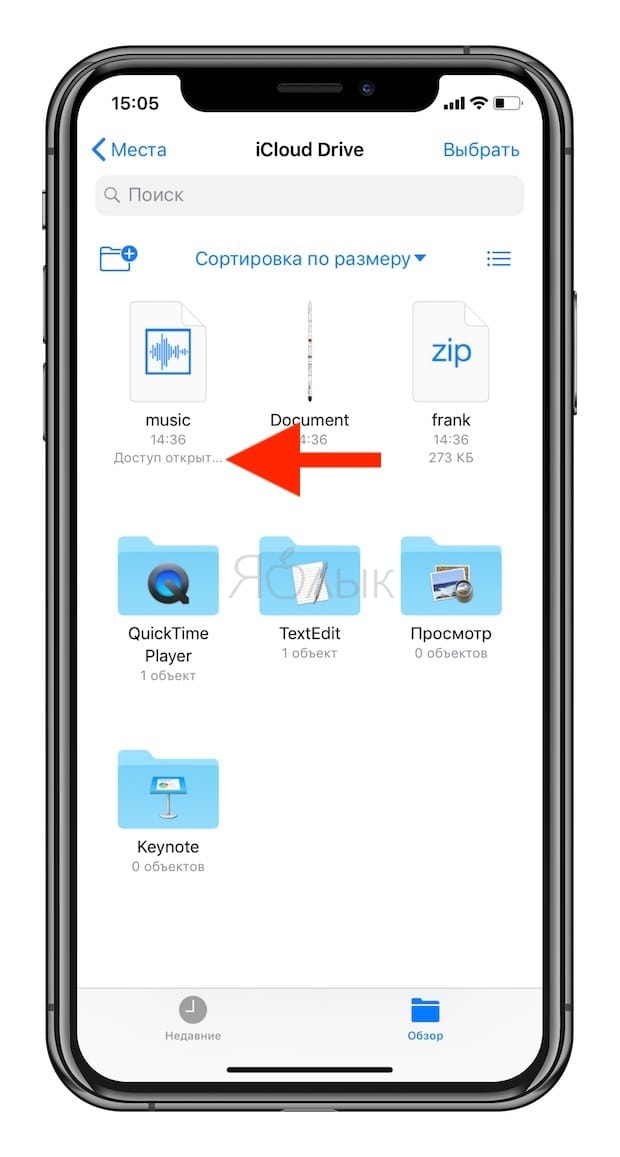
Как редактировать доступы к расшаренным документам iCloud Drive на iPhone и iPad
По умолчанию документы в общем доступе видят только приглашенные пользователи, причем им разрешен не только просмотр, но и редактирование. При желании (или при необходимости) эти настройки можно изменить.
1. Выполните шаги 1-4 из инструкции выше для файла с открытым доступом. В итоге должна открыться страница с параметрами доступа к файлу.
2. Если необходимо изменить параметры доступа с «Все, у кого есть ссылка» на «Только приглашенные Вами», имейте ввиду, что все пользователи, которые ранее получали доступ по ссылке, потеряют доступ к файлу.
Изменив доступ на «Только приглашенные Вами» у вас появится возможность добавить людей при помощи соответствующей кнопки.
Для редактирования прав доступа одного человека: нажмите на нужный аккаунт и укажите, что он может делать – только просматривать файлы или и редактировать тоже (вариант Можно вносить изменения). При необходимости можно и закрыть доступ полностью, нажав на одноименную кнопку.
3. Для изменения общих правил: на странице с аккаунтами пользователей выберите вариант Параметры общего доступа. Здесь есть два раздела с настройками – Кто имеет доступ (только те, кого пригласили именно вы, или все, у кого есть ссылка), и уже знакомый по предыдущему пункту раздел Право доступа (только чтение или чтение + редактирование).
Как закрыть общий доступ к файлу из iCloud Drive на iPhone и iPad для всех или определенного пользователя
Сделать это можно как в отношении конкретного пользователя, так и всех, кто ранее с вашего разрешения имел доступ к документу.
1. Проделайте шаги 1-3 из руководства по предоставлению прав доступа к файлу (см. выше).
2. На странице аккаунтов выберите нужного пользователя и нажмите красную кнопку с надписью Закрыть доступ. Подтвердите свое решение нажатием на кнопку ОК. Повторите операцию при необходимости (если нужно отозвать общий доступ для кого-то еще).
3. Если вы хотите отозвать доступ к файлу сразу для всех пользователей, просто нажмите Закрыть доступ на странице с аккаунтами.
Как предоставить доступ к документу из iCloud Drive на Mac
1. В приложении iCloud Drive на Mac найдите и выберите документ, которым вы хотите поделиться.
2. Кликните по иконке Поделиться (стрелка «вверх», выходящая из квадрата). Далее выберите вариант Добавить людей.
Если нужного пользователя нет в появившемся списке, нажмите на Добавить пользователя. Доступные варианты – Почта, Сообщения, Копировать ссылку и AirDrop.
3. Выберите способ доставки – через Сообщения, по электронной почте и т.д. В нашем примере мы выбрали вариант с отправкой Email-сообщения через приложение Почта. Кстати – на этом этапе уже можно редактировать права доступа.
4. Укажите электронный адрес получателя и отправьте письмо как обычно. Пользователь получит Email со ссылкой (стилизованный под баннер) на ваш документ.
По умолчанию Mac передает документы из общего доступа только приглашенным пользователям – зато им разрешен не только просмотр, но и редактирование. При желании эти настройки можно изменить и до, и после отправки файла со ссылкой.
В инструкции ниже мы рассмотрим действия в том случае, если вы не меняли настройки доступа перед отправкой
1. Выполните шаги 1-2 из инструкции для Mac (см. выше).
2. Для смены прав конкретному пользователю кликните на меню-многоточие справа от его иконки и выберите один из двух вариантов – Может изменять или Только просмотр.
3. Для смены общих настроек на странице с аккаунтами нажмите Параметры общего доступа и внесите коррективы.
Как закрыть общий доступ к файлу из iCloud Drive на Mac
Если вы хотите закрыть доступ к документу для всех пользователей:
1. Выполните шаги 1-2 из инструкции для Mac (см. выше).
2. Если отозвать права требуется не для всех пользователей: кликните на меню-многоточие справа от его аккаунта и нажмите на Закрыть доступ.
3. Если отозвать права требуется для всех пользователей: на странице с аккаунтами пользователей, имеющих доступ к нужному документу, кликните по Закрыть общий доступ.
Как предоставить доступ к файлу из iCloud Drive через iCloud.com
1. Перейдите на сайт iCloud.com, войдите в свою учетную запись при помощи Apple ID, далее откройте приложение iCloud Drive и выберите файл, которым хотите поделиться.
2. Кликните по иконке Добавить людей (аватар со знаком «плюс» в правом верхнем углу экрана). У вас будет два варианта – через Email или копирование ссылки.
Мы выберем вариант с электронной почтой. На этом шаге также можно изменить и настройки доступа (более подробно мы рассмотрим их ниже).
3. Нажмите Поделиться.
4. Укажите имя или Email-адрес получателя в строке Кому и нажмите Отправить. Получателю придет письмо с приглашением получить доступ к документу.
Как редактировать права доступа к расшаренным документам iCloud Drive через iCloud.com
Их можно отредактировать как до, так и после отправки ссылки на файл. Если вы уже предоставили доступ к документу и теперь решили изменить права пользователя:
1. Войдите в аккаунта на iCloud.com при помощи своего Apple ID, откройте приложение iCloud Drive и выберите файл, к которому ранее предоставили доступ.
2. Нажмите на иконку Показать участников. После этого вы увидите список пользователей, у которых есть доступ к документу.
3. Если отредактировать права нужно только для одного пользователя – нажмите на меню-многоточие справа от его аватара и выберите один из двух вариантов – Могут вносить изменения и Только просмотр.
4. Если для всех – на экране с аккаунтами пользователей нажмите Настройки общего доступа. Далее укажите, кто имеет право доступа к файлам (только приглашенные или все, у кого есть ссылка) и разрешения (Могут вносить изменения или Только просмотр).
Как отозвать общий доступ к файлу из iCloud Drive через iCloud.com
Создатель и «владелец» документа может отозвать право на доступ к нему и через веб-версию iCloud Drive. Для этого:
1. Выполните шаги 1 и 2 из инструкции выше.
2. Чтобы запретить доступ кому-то одному из списка пользователей, кликните по меню-многоточию и выберите вариант Удалить право доступа.
3. Чтобы запретить доступ всем ранее подключившимся к документу пользователям, на странице аккаунтов нажмите Настройки общего доступа → Закрыть доступ.